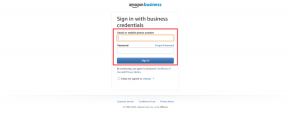Hvordan endre operatørlogo på iPhone (ingen jailbreak nødvendig)
Miscellanea / / December 02, 2021

Husk også at, ifølge utvikleren, fungerer dette bare på iOS-enheter med mobiltilkobling, noe som betyr at det ikke vil fungere med iPod Touch eller bare Wi-Fi-iPads. Dessuten er prosessen fullstendig reversibel i tilfelle du lurer.
Før vi starter, last ned CarrierEditor, appen som lar oss utføre denne justeringen.
Klar? La oss gå.
Trinn 1: Åpne CarrierEditor app på din Mac og klikk på La oss komme i gang. Du vil bli dirigert til en skjerm der du blir bedt om å angi operatørens versjonsnummer.


Steg 2: Gå til på iPhone Innstillinger > Om og finn operatøren din i Transportør felt. Legg merke til nummeret og skriv det inn i feltet der CarrierEditor-appen ber deg om det. Klikk
Neste.

Trinn 3: På Transportørinformasjon skjerm velg enheten din (en iPhone i dette tilfellet) og finn operatøren din fra de som er tilgjengelige på listen. Hvis operatøren din ikke vises på listen, støttes den ikke.
Klikk på når du har valgt enheten og operatøren din Neste.

Trinn 4: De Tilpasning skjermen er der du bestemmer de nye statuslinjebildene du vil se etter at prosessen er fullført. Du må velge to typer det samme bildet forresten: En for når statuslinjen er svart og den andre for når den er farget.
Når du åpner diskbildet til CarrierEditor-appen du lastet ned, vil du se at den allerede inneholder noen få bilder i en mappe. Bruk disse, eller bruk gjerne dine egne så lenge de er av passende størrelse for å passe inn i statuslinjen på iPhone. Når du er ferdig med bildene dine, klikk på Kompilere knapp.

Trinn 5: Appen vil deretter kompilere den nye operatøroppdateringsfilen du trenger for å utføre denne operasjonen, så vel som en annen med originalbildet ditt i tilfelle du vil tilbakestille prosessen. Begge filene vil bli lagret på skrivebordet ditt.


Trinn 6: Koble nå iPhone til Mac og åpne iTunes. Gå til skjermen med din iPhones informasjon og mens du trykker Tilvalg/Alt-tasten, klikk på Gjenopprette Iphone….

Velg den nyopprettede operatørfilen fra dialogboksen og klikk på Åpen. Etter dette vil du se en melding som lyder noe sånt som "Oppdaterer operatørfil". Når den forsvinner, vil operatøren allerede være oppdatert.

Trinn 7: Hvis iPhone-en din ikke endret logobildet på statuslinjen, tilbakestill den ved å trykke på begge Hjem og Søvn/våkne knappene til den slås av. Slå den deretter på igjen, og du vil se det nye operatørlogobildet ditt. Hvis det mislykkes, prøv synkronisering av iPhone i tillegg til å tilbakestille den.

Viktig notat: Hvis du ikke ser det nye bildet selv etter å ha gjort alt ovenfor, betyr det at selv om operatøren din støttes av appen, bruker den ikke et bilde for sin logo, så det kan ikke endres.
Det er det! Alt du trenger å gjøre for å reversere prosessen er å gjenta den og begynne med Trinn 6 ovenfor, men bruker den originale operatørfilen denne gangen. Ganske ryddig ikke sant? Nyt din nye iPhone-bærerlogo!